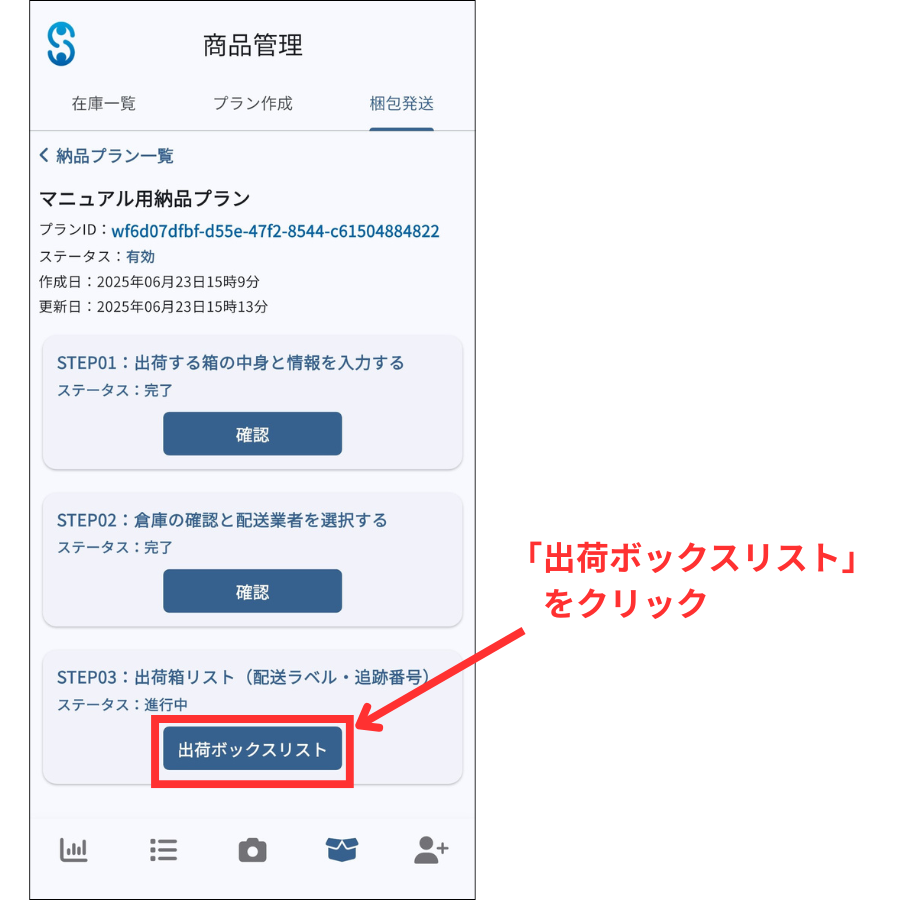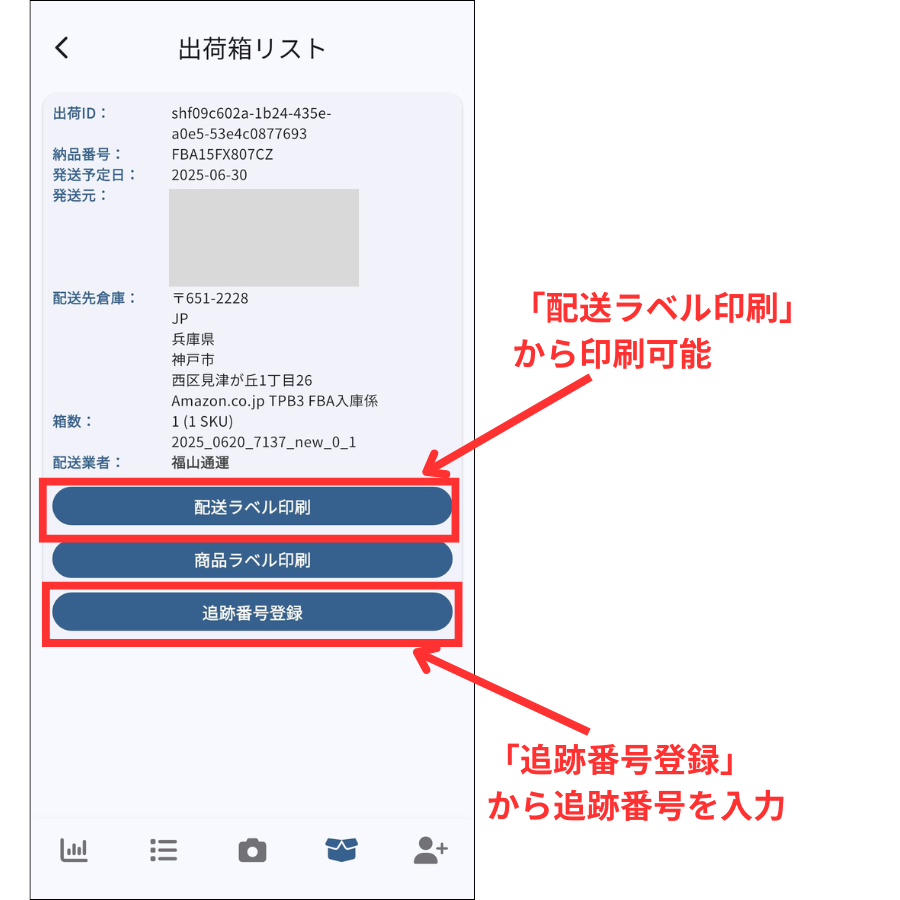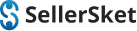この記事ではアプリから納品プランを作成する方法を紹介していきます。
商品登録を行う
初めに商品登録を行います。
仕入れ済みリストから登録する商品の「登録」をクリックします。
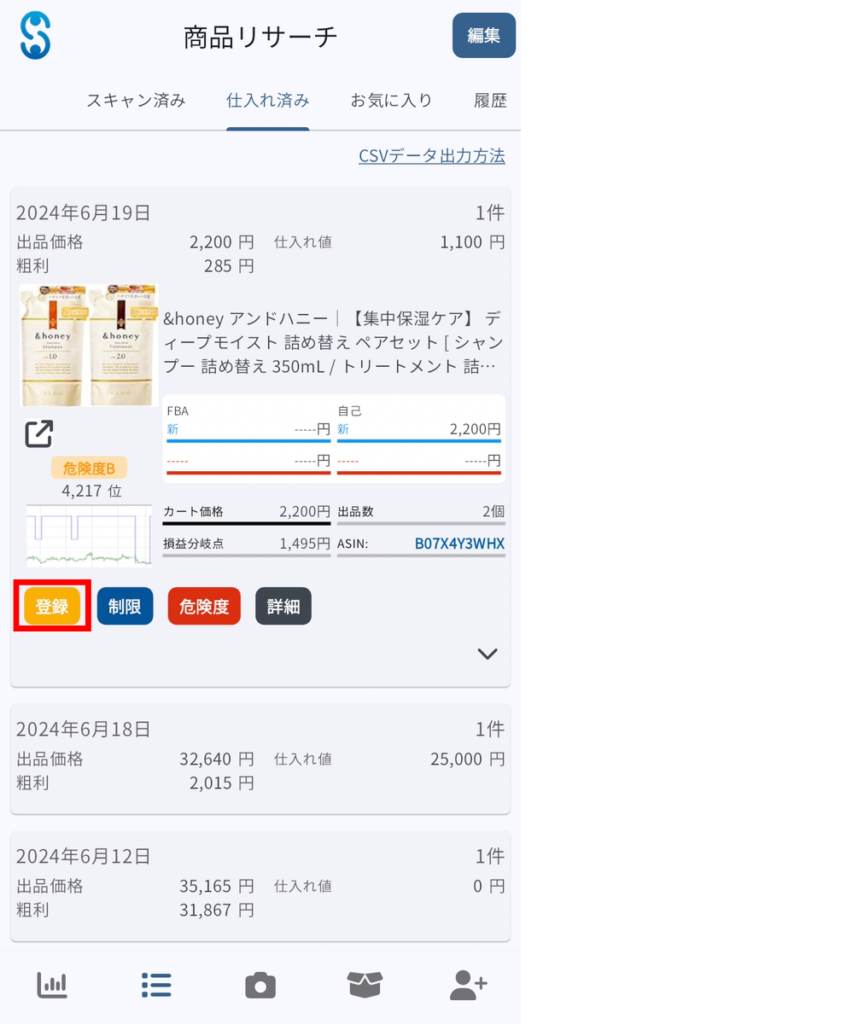
「登録」を選択すると入力情報が表示されますので入力が完了しましたら「商品を登録する」を選択します。
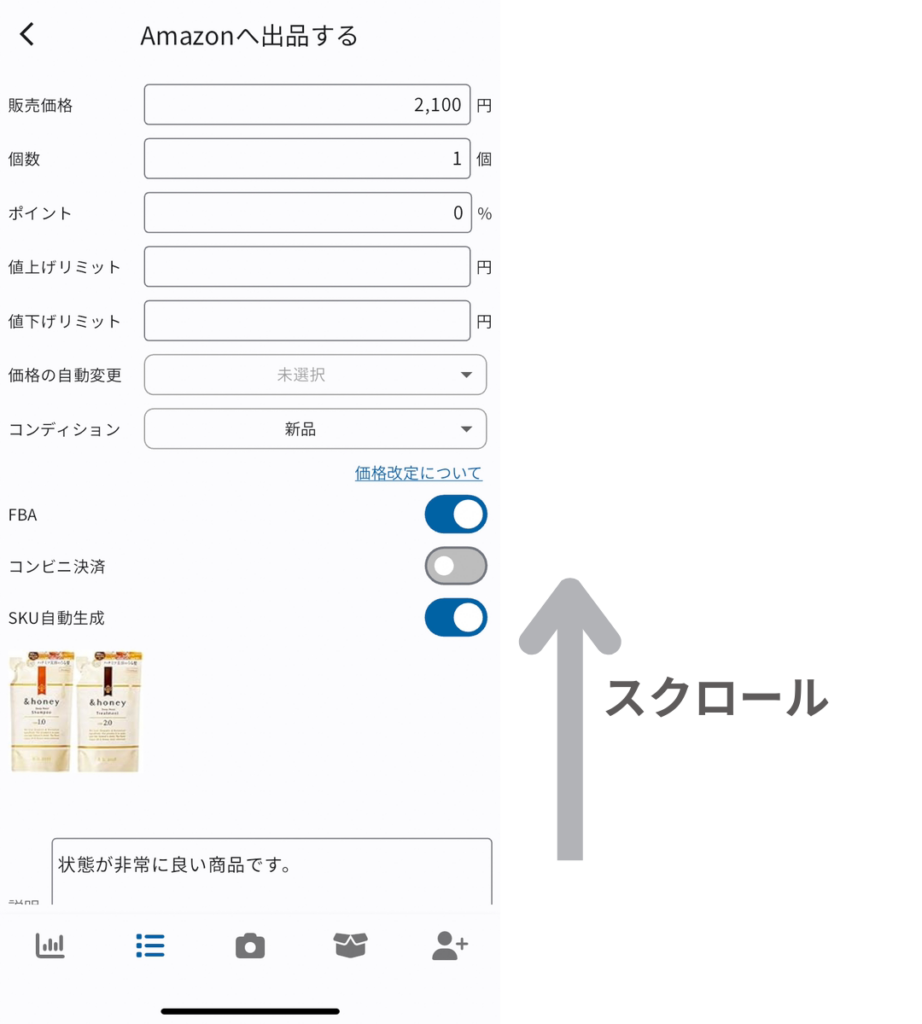
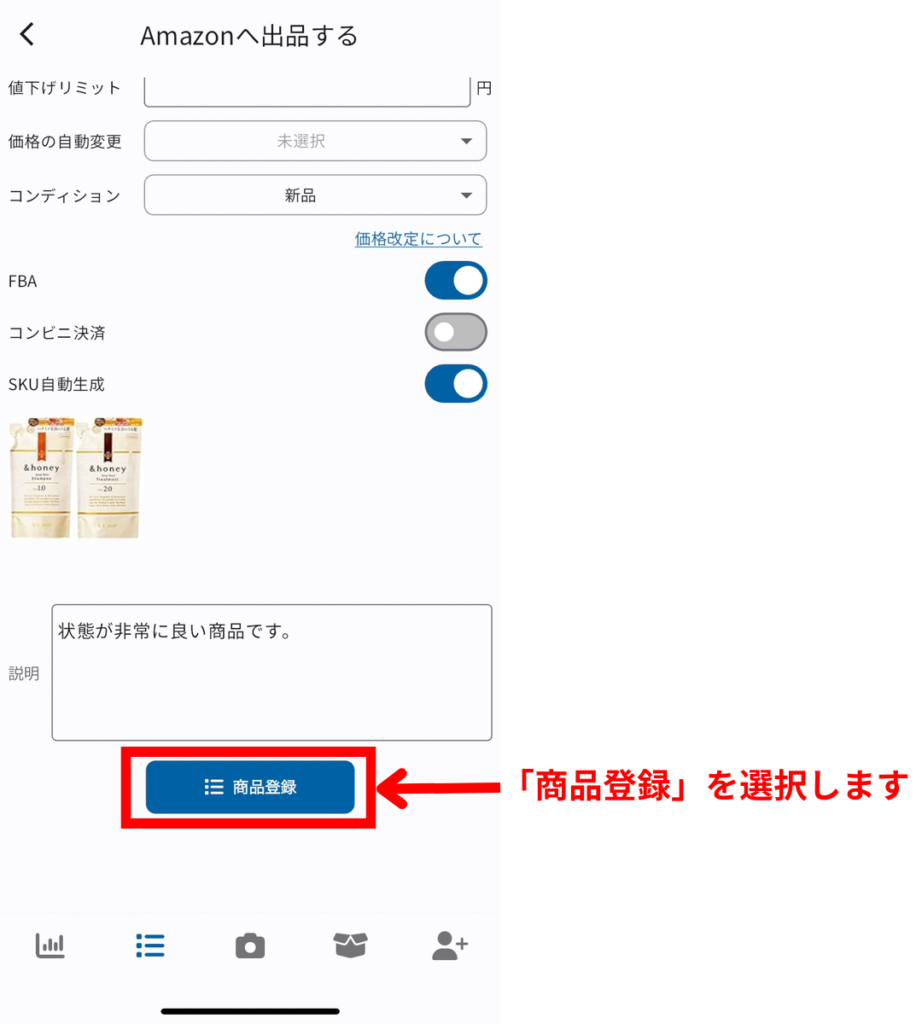
納品プランを作成する
商品登録が完了しましたら画面下部の商品管理アイコンをタップします。
納品プラン作成をタップすると納品プラン作成画面が表示され、登録した商品が自動的に納品プラン作成画面に追加されます。
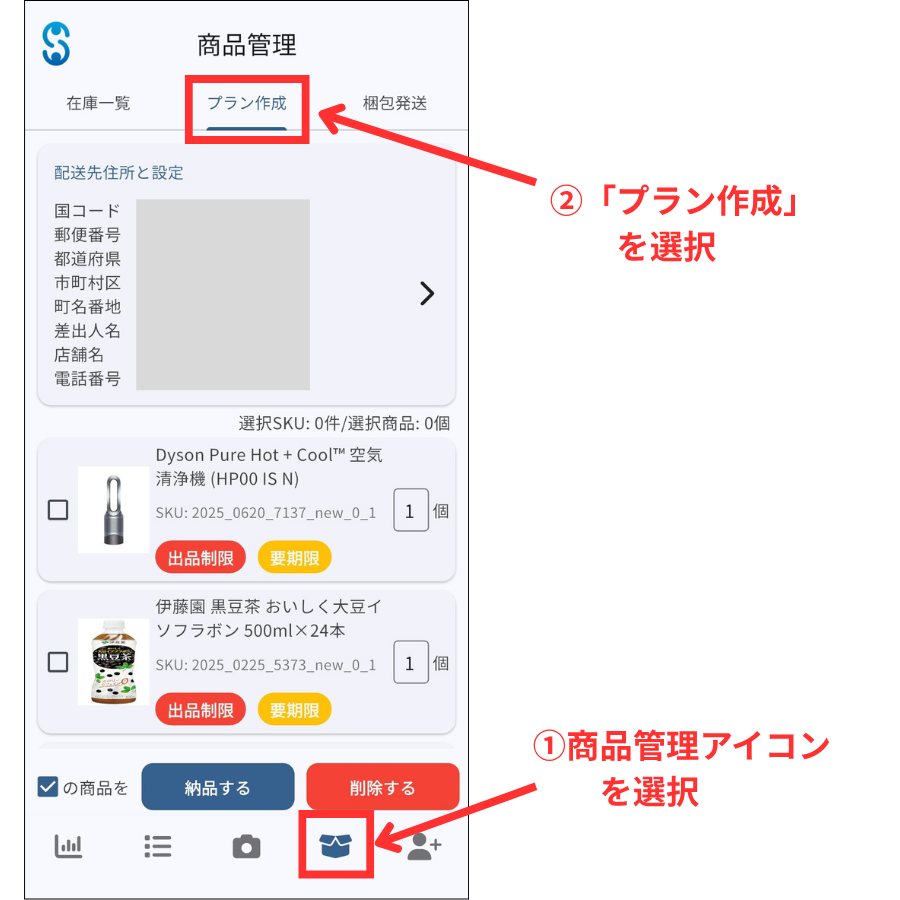
納品プランを作成したい商品にタップするとチェックが付きプランを作成する商品を選択できます。
商品を選択しましたら「登録する」をタップします。
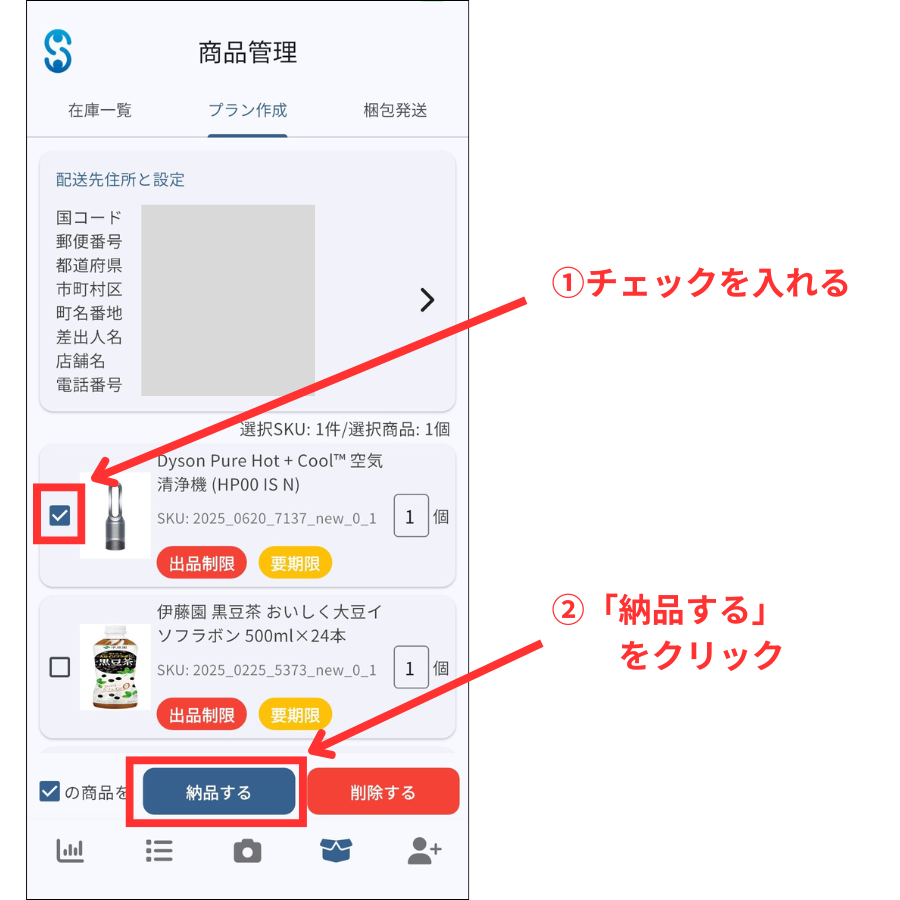
発送元(ご自身の住所)をご確認いただき、納品プラン名(任意)で設定し『プラン作成』をクリックします。
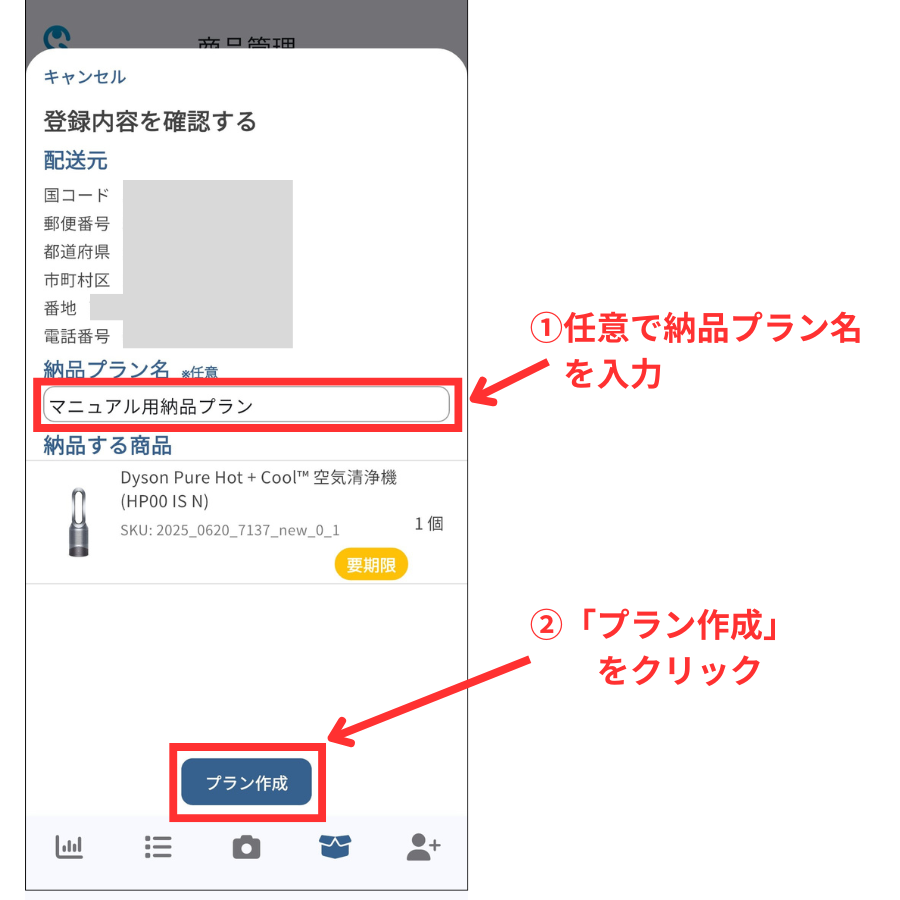
納品プラン作成後
納品プランの作成が完了しましたら、画面の「梱包/発送」をタップまたは左にスクロールしていただき「梱包/発送」画面に移動します。
そうしますと先ほど作成したプランが表示されますので、「納品作業」をタップします。

『STEP01:出荷する箱の中身と情報を入力する』で梱包グループ情報をAmazonから取得します。
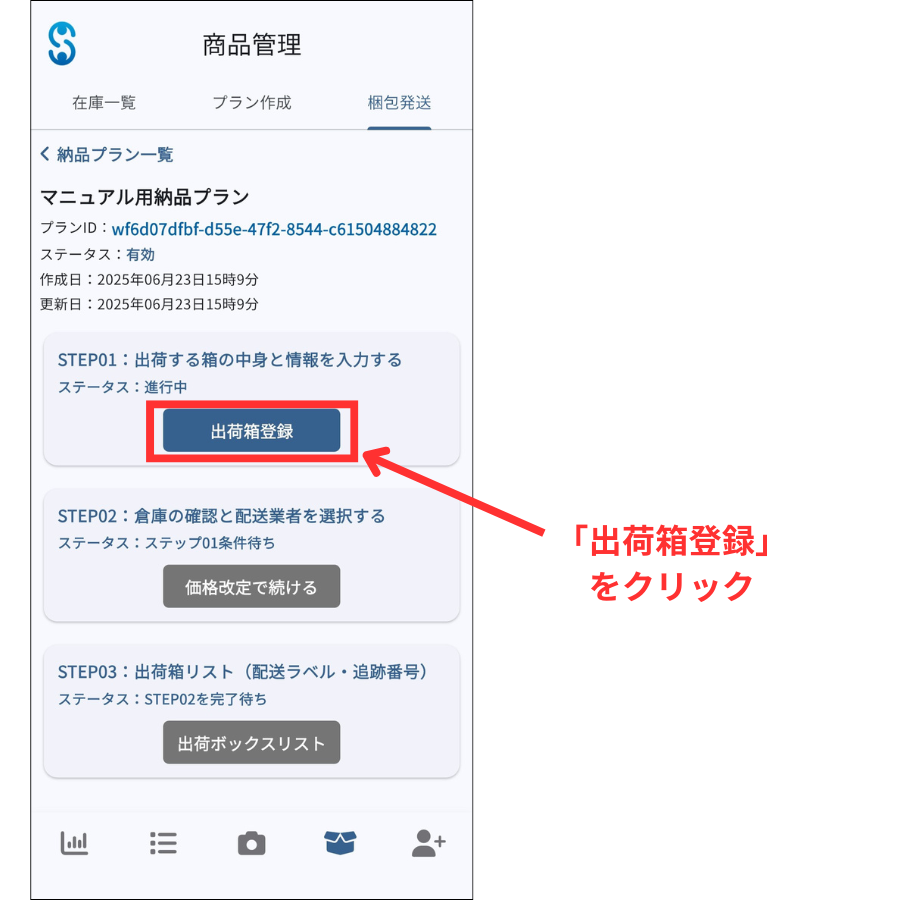
梱包グループが取得できた後に出荷箱の数と箱サイズ、箱の中に入れる商品を選択し、出荷箱の登録を行います。
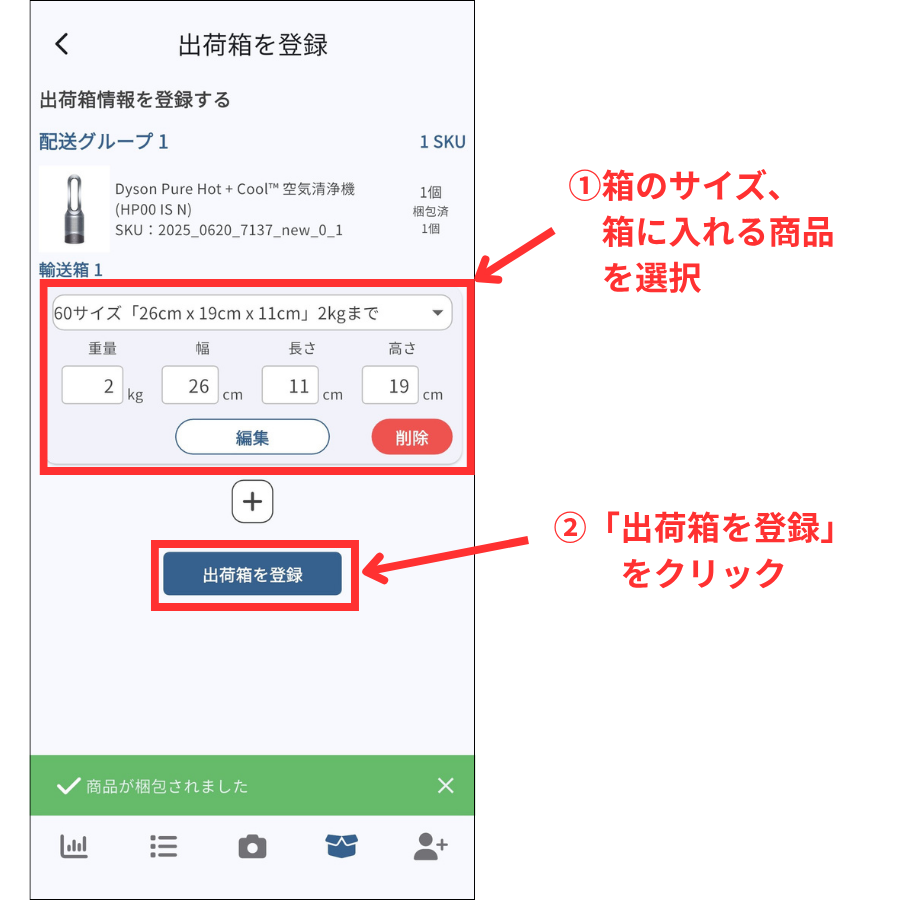
出荷箱の登録が完了したらSTEP02より「配送方法を取得する」より配送方法を設定することができます。
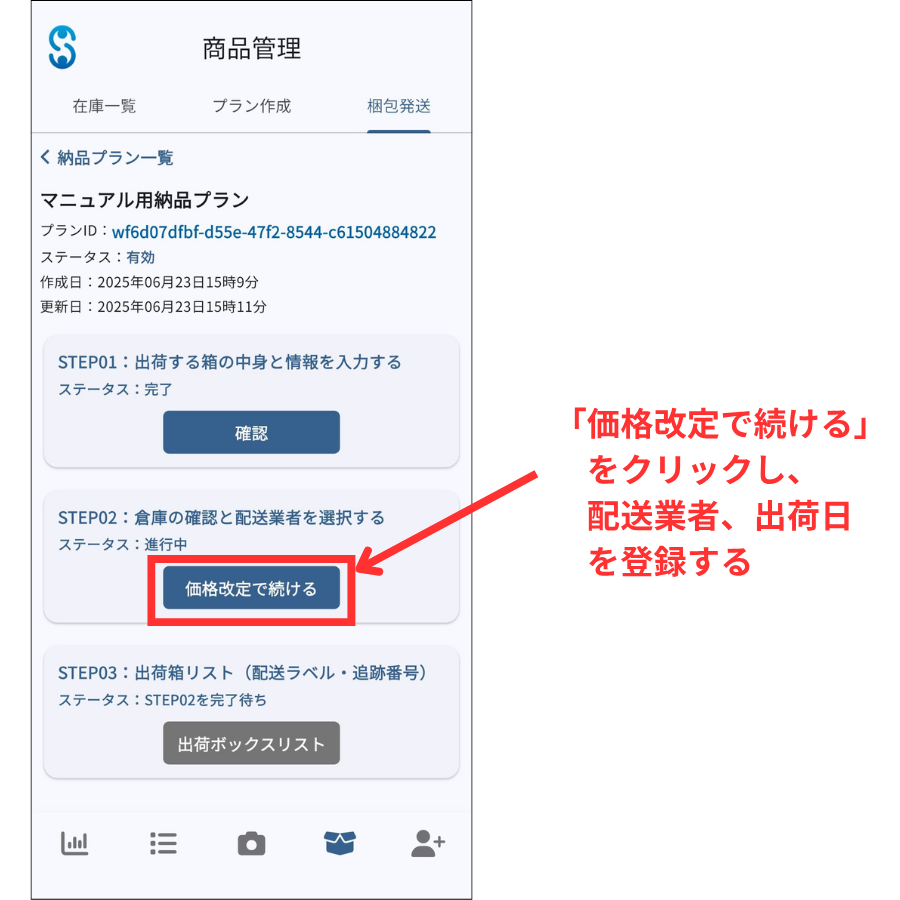
ブラウザ版価格改定が開かれるので、該当の納品プランを選択し、「配送業者(パートナーキャリア含む)」と「出荷日」を登録します。
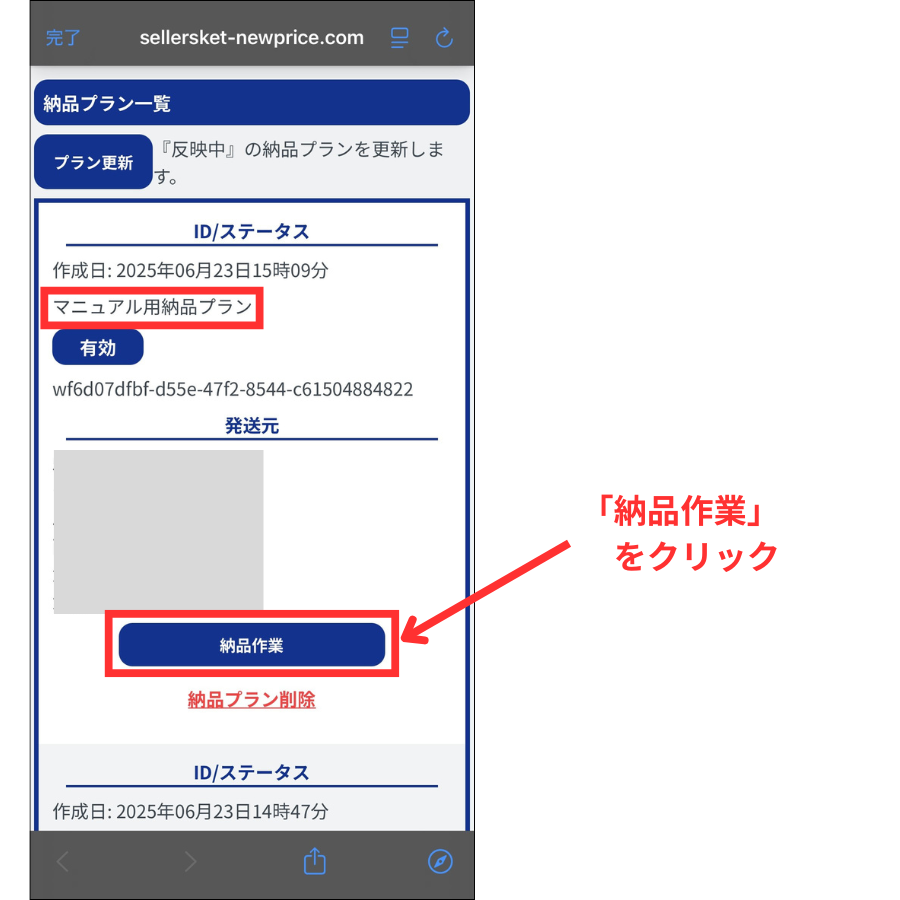
ブラウザ版価格改定にて「配送業者」と「出荷日」の登録が完了次第、STEP03:出荷箱リスト(配送ラベル・追跡番号)から納品ラベルの印刷が可能となります。